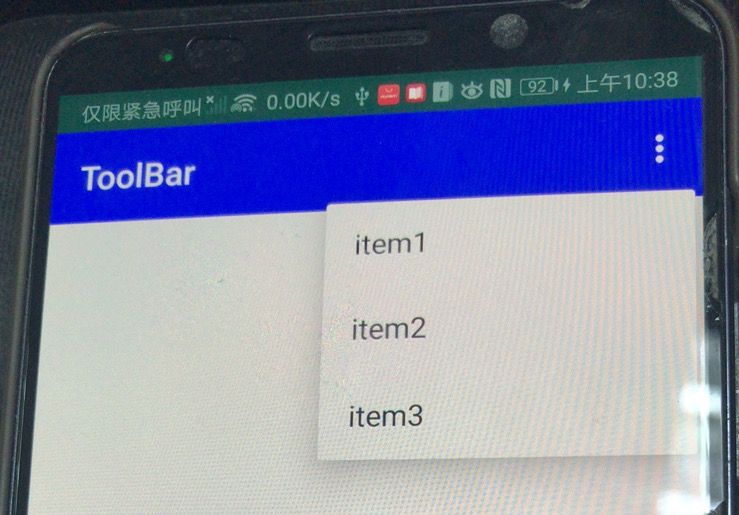Toolbar使用,Android studio 3.5.0,Android手机 华为Mate10pro ,Android9.0
MainActiviey代码
package com.example.toolbar; import androidx.annotation.NonNull; import androidx.appcompat.app.AppCompatActivity; import androidx.appcompat.widget.Toolbar; import android.os.Bundle; import android.view.Menu; import android.view.MenuItem; import android.widget.Toast; public class MainActivity extends AppCompatActivity { private Toolbar toolbar; @Override protected void onCreate(Bundle savedInstanceState) { super.onCreate(savedInstanceState); setContentView(R.layout.activity_main); toolbar = findViewById(R.id.toolbar); setSupportActionBar(toolbar); } @Override public boolean onCreateOptionsMenu(Menu menu) { getMenuInflater().inflate(R.menu.main_menu,menu); return super.onCreateOptionsMenu(menu); } @Override public boolean onOptionsItemSelected(@NonNull MenuItem item) { switch (item.getItemId()) { case R.id.item1: { Toast.makeText(MainActivity.this,"Item1 Clicked",Toast.LENGTH_LONG).show(); break; } case R.id.item2: { Toast.makeText(MainActivity.this,"Item2 Clicked",Toast.LENGTH_LONG).show(); break; } case R.id.item3: { Toast.makeText(MainActivity.this,"Item3 Clicked",Toast.LENGTH_LONG).show(); break; } } return super.onOptionsItemSelected(item); } }
main_item.xml
<?xml version="1.0" encoding="utf-8"?> <menu xmlns:android="http://schemas.android.com/apk/res/android" xmlns:app="http://schemas.android.com/apk/res-auto"> <item android:id="@+id/item1" android:title="item1" android:icon="@drawable/ic_launcher_foreground" app:showAsAction="never" ></item> <item android:icon="@drawable/ic_launcher_foreground" android:title="item2" android:id="@+id/item2" app:showAsAction="never" ></item> <item android:icon="@drawable/ic_launcher_foreground" android:title="item3" android:id="@+id/item3" app:showAsAction="never" ></item> </menu>
style.xml
<resources> <!-- Base application theme. --> <style name="AppTheme" parent="Theme.AppCompat.Light.NoActionBar"> <!-- Customize your theme here. --> <item name="colorPrimary">@color/colorPrimary</item> <item name="colorPrimaryDark">@color/colorPrimaryDark</item> <item name="colorAccent">@color/colorAccent</item> <item name="overlapAnchor">false</item> </style> </resources>
activity_main.xml
<?xml version="1.0" encoding="utf-8"?> <androidx.constraintlayout.widget.ConstraintLayout xmlns:android="http://schemas.android.com/apk/res/android" xmlns:app="http://schemas.android.com/apk/res-auto" xmlns:tools="http://schemas.android.com/tools" android:layout_width="match_parent" android:layout_height="match_parent" tools:context=".MainActivity"> <FrameLayout android:layout_width="match_parent" android:layout_height="match_parent" android:orientation="vertical"> <androidx.appcompat.widget.Toolbar app:title="ToolBar" android:id="@+id/toolbar" android:layout_width="match_parent" android:layout_height="wrap_content" android:background="#25f" android:theme="@style/ThemeOverlay.AppCompat.Dark.ActionBar" app:popupTheme="@style/ThemeOverlay.AppCompat.Light" ></androidx.appcompat.widget.Toolbar> </FrameLayout> </androidx.constraintlayout.widget.ConstraintLayout>
最终效果如下,基本和ActionBar一样